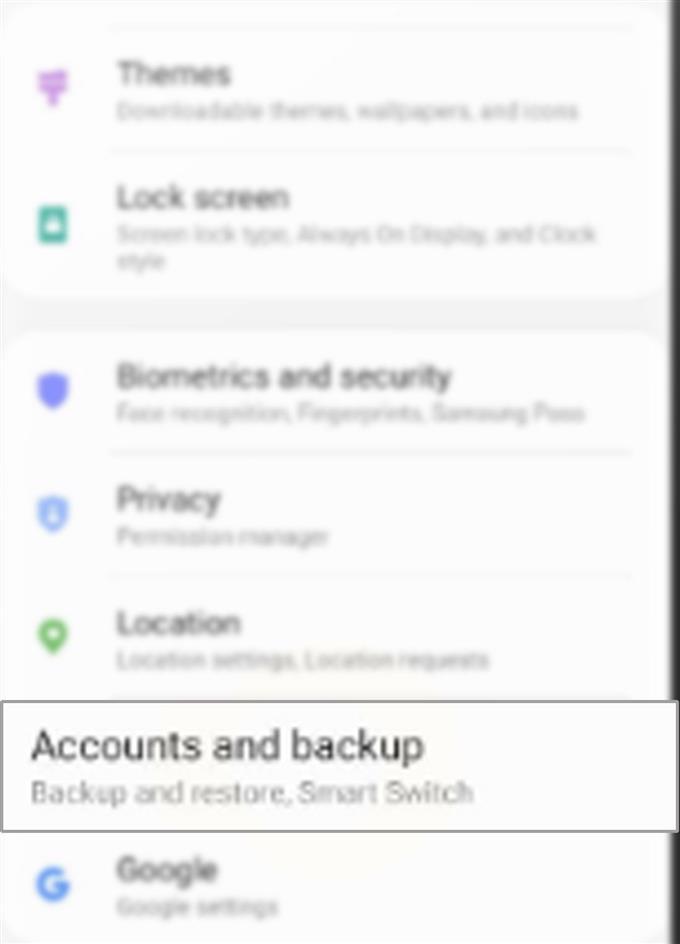En måte å sikkerhetskopiere viktige data fra smarttelefonen din er ved å lage en kopi av disse filene og / eller overføre filene til den andre enheten. På Samsung-enheter kan filoverføring utføres på forskjellige måter. Her er en trinnvis guide for hvordan du overfører filer fra en gammel Samsung-smarttelefon til Galaxy S20 gjennom en kablet og trådløs tilkobling.
Den tradisjonelle filoverføringsmetoden utføres ved bruk av en USB eller kablet forbindelse. Da nye enheter ble rullet ut, ble også en moderne filoverføringsteknikk introdusert. Og dermed lanseres skylagring.
Skylagring er definert som en tjenestemodell der data overføres og lagres på eksterne lagringssystemer. Gjennom disse systemene kan du administrere, sikkerhetskopiere og gjøre filene dine tilgjengelige for spesifikke brukere over et nettverk (internett). Selv om skylagring ser ut til å være mer praktisk, er det noen aspekter som ikke tilfredsstiller enhver brukers etterspørsel. Dermed blir den tradisjonelle metoden for filoverføring et alternativ.
På Samsung-enheter kan tradisjonelle (kablede) og moderne (trådløse) dataoverføringer gjøres ved bruk av en dedikert Samsung-app. Og denne appen heter Smart Switch.
Les videre for å lære hvordan du bruker denne applikasjonen på din nye Samsung Galaxy S20 smarttelefon.
Enkle trinn for å overføre filer fra gammel Samsung-smarttelefon til Galaxy S20
Tid som trengs: 10 minutter
Følgende trinn demonstrerer hele prosessen med å overføre filer mellom en gammel Samsung-smarttelefon og den nye Galaxy S20 ved hjelp av Smart Switch. Begge enhetene må ha Smart Switch-appen installert.
- Åpne Innstillinger-appen på Galaxy S20 for å komme i gang.
Innstillinger-appikonet finner du blant andre appikoner på app-skjermen.

- Fra Innstillinger-skjermen blar du ned og banker på Kontoer og sikkerhetskopi.
Hvis du gjør det, får du tilgang til innstillingsmenyen der du kan bruke Smart Switch til å sikkerhetskopiere og gjenopprette innhold.
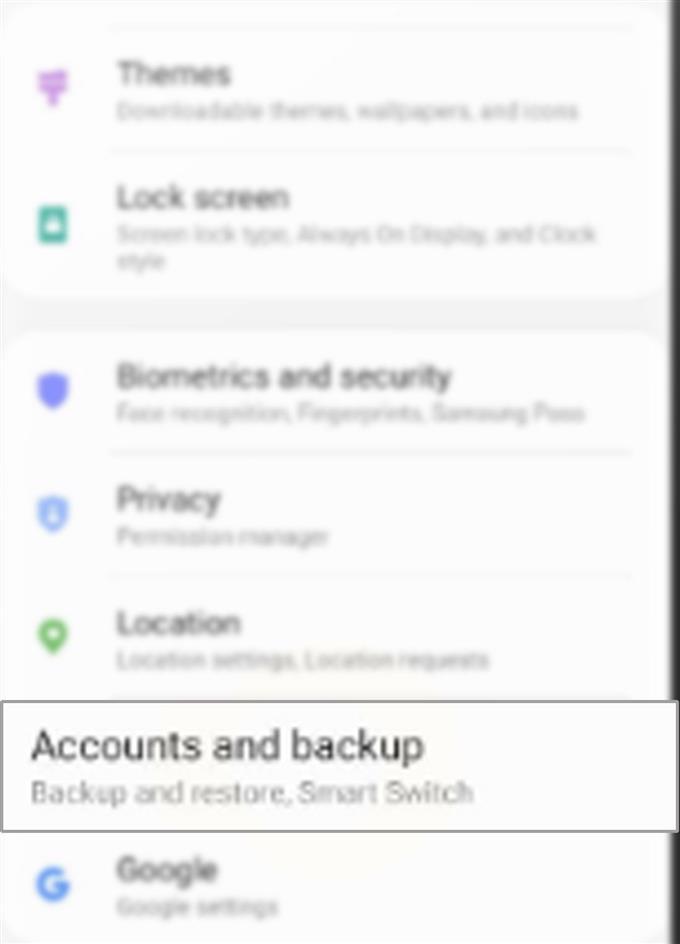
- Trykk på Smart Switch for å fortsette.
En filoverføringsveiviser åpnes. På denne veiviseren vil du bli bedt om å få en trinnvis instruksjon om hvordan du kan overføre innhold inkludert bilder, kontakter og meldinger fra den gamle enheten din til Galaxy S20..

- Trykk på alternativet for å motta data.
Hvis du velger dette alternativet, vil Galaxy S20 være mottaker eller destinasjon for filen som er overført fra din gamle Samsung-smarttelefon.

- På neste skjermbilde velger du mellom kabel og trådløs for å spesifisere tilkoblingsmetoden du vil bruke under overføringen.
Velge Kabel hvis du vil gå til kablet eller USB-overføring. Velg ellers Trådløst.

Verktøy
- Android 10, One UI 2.0 og nyere
materialer
- Galaxy S20, Galaxy S20 Plus, Galaxy S20 Ultra
Etter å ha spesifisert tilkoblingsmetoden, velg din gamle enhetstype og følg deretter resten av skjermkommandoene for å starte dataoverføring.
Når du overfører innhold via USB-tilkobling, må den gamle enheten først være koblet til USB-kabelen. Men hvis du har en lyn til USB-C eller USB-C til USB-C-kabel, er det ikke nødvendig med en USB-OTG-adapter fordi den kobles til den nye Galaxy S20 med en gang.
Når enhetene dine er koblet til, åpner du Smart Switch på begge telefonene. Trykk på alternativet til Send data på den gamle telefonen mens du trykker på Motta data på Galaxy S20. Trykk så Kabel på begge telefonene for å be Smart bytte til å begynne å skanne den gamle enheten for overførbart innhold. For å fullføre overføringen, følg bare resten av skjermkommandoene.
Hvis du bare har noen få filer å overføre, ville kablet overføring være et bedre alternativ. Men hvis du har en stor del av filene å overføre, anbefales trådløs eller skyoverføring.
Hvis du av en eller annen grunn ikke kunne overføre innhold via Smart Switch med en USB-kabel, må du kontrollere og forsikre deg om at begge ender av kabelen er tett koblet til og at kabelen fungerer.
Som anbefalt, bruk USB-OTG-adapteren som fulgte med din Galaxy-telefon for å sikre kompatibilitet.
Hvis det oppstår problemer eller feil når du prøver å overføre innhold trådløst gjennom Smart Switch, må du kontrollere og forsikre deg om at internettforbindelsen din fungerer stabil og at begge enhetene er koblet til internett. For bedre og raskere tilkobling kan du koble deg til internett via Wi-Fi-nettverk.
Du kan også bruke Smart Switch for å overføre innhold til Galaxy S20 med ekstern lagring eller SD-kort.
Og det dekker alt i denne opplæringen. Hold deg oppdatert for mer omfattende tutorials, tips og triks som vil hjelpe deg å få mest mulig ut av din nye Samsung Galaxy S20 smarttelefon.
Du kan også sjekke ut vår YouTube-kanal for å se flere videoveiledninger for smarttelefoner og feilsøkingsveiledninger.
LES OGSÅ: Slik viser eller redigerer du Galaxy S20 Message Center Number